Nastavení individuálních slev pro jednotlivé firmy nebo jejich skupiny
Příklad vysvětluje rozdíly mezi obratovou slevou (je vyplněno pole cena od) a slevou paušální (cena do = 0), která je v tomto řešení popsána.
Poznámka: V dokumentu se odkazujeme na firmy ze zkušebních dat, názvy slev jsou ilustrační – na pojmenování nezáleží.
Příklad nastavení slev pro kontakt
Tento postup popisuje využití slev k definování cenových podmínek pro skupiny firem (například dealery). Používá obratové slevy bez zadání obratu, díky čemuž se provede okamžitý výpočet ceny při vložení produktu do dokladu a zároveň zachová možnost nastavení individuálních sazeb pro skupiny produktů.
- V uvedeném příkladu není použit definovaný ceník.
- Ceny položek jsou z katalogových karet.
- Definovaný ceník použít můžete, avšak bez kategorie cen.
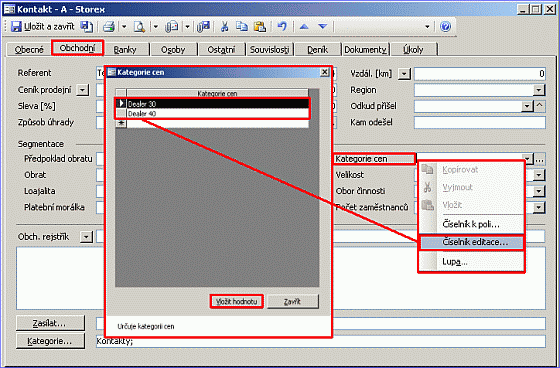
1. Otevřete detail kontaktu firmy A - Storex.
- Přejděte na kartu Obchodní.
- Pravým tlačítkem myši nad polem Kategorie cen vyvolejte místní nabídku.
- Zvolte položku Číselník editace.
- Zadejte kategorii Dealer 30 a Dealer 40.
- Označte položku Dealer 30 a tlačítkem Vložit hodnotu zavřete číselník.
- V poli Kategorie cen je nastaveno Dealer 30.
2. Otevřete detail kontaktu firmy Agentura Školinda a v poli Kategorii cen na kartě Obchodní vyberte Dealer 40.
3. Z menu Nástroje agendy(Agenda)/Slevy… v agendě Sklad (nebo Katalog) vyvolejte dialog Slevy.
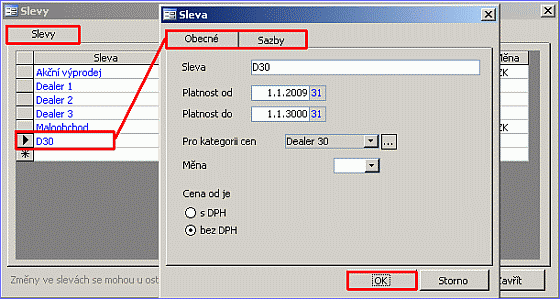
4. Do tabulky zadejte na nový řádek Sleva: D30, poklepejte na D30 a vyplňte platnost od 1. 1. 2009 do 1. 1. 3000, v poli Pro kategorii cen: Dealer 30.
- Přesuňte se na kartu Sazby.
- Vyplňte Cena od 0, Sazba 30 %, Sazba max 30 %.
- Dialog uzavřete tlačítkem OK, následně Zavřít.
5. Do tabulky zadejte na nový řádek Sleva: D40, poklepejte na D40 a vyplňte platnost od 1. 1. 2009 do 1. 1. 3000, v poli Pro kategorii cen: Dealer 40.
- Přesuňte se na kartu Sazby.
- Vyplňte Cena od 0, Sazba 40 %, Sazba max 40 %.
- Dialog uzavřete tlačítkem OK, následně Zavřít.
6. Přesuňte se do agendy Zakázky.
- Vytvořte nový záznam Zakázka.
- V poli kontakt doplňte odběratele firmu A - Storex.
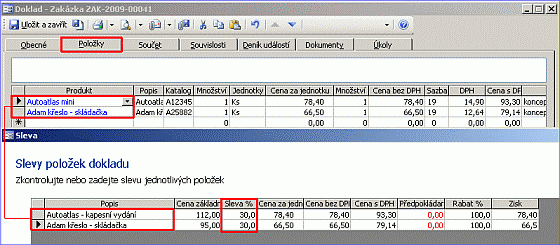
- Na kartě Položky vložte produkt Autoatlas mini, na nový řádek Adam křeslo.
- Nad položkou stiskněte Ctrl+S (nebo vyberte z místní nabídky).
- V dialogu Slevy položek dokladu vidíte slevu 30 % u obou položek. (Pro aplikaci slevy se okno slev nemusí otevírat, zde je otevření uvedeno jen pro kontrolu aplikované slevy.)
- Stejným postupem vytvoříte novou zakázku pro kontakt Agentura Školinda, vložíte položky.
- Nad položkou vyvoláte dialog Slevy položek dokladu (Ctrl+S) a vidíte slevu 40 %.
- A do třetice – nová zakázka pro firmu Albert - mart, položka Adam křeslo, sleva žádná (nemá kategorii Dealer xx).
Z příkladu vyplývá, že kontakt, který nemá na kartě Obchodní v poli Kategorie cen definovanou kategorii „Dealer 30” nebo „Dealer 40”, nedostane slevu.
Pokud si nevystačíte s kategorií cen pro kontakt, můžete navíc upřesnit slevy pomocí kategorie slev pro produkty.
- V agendě Katalog otevřete detail záznamu produktu Cestovní budík.
- Pravým tlačítkem nad polem Kategorie slev vyvoláte místní nabídku a zvolíte položku Číselník editace.
- Přidáte položku „MalaSleva”. Číselník zavřete s vybranou hodnotou MalaSleva.
- Z menu Agenda vyvolejte dialog Slevy.
- Poklepejte na D30, v sazbách máte řádek 30 %. Rozklepněte řádek [+], vyberete kategorii MalaSleva a zadejte pro ni sazbu 25 %.
- Tlačítkem OK potvďte a uložte.
- Poklepejte na D40, na kartě Sazby rozklepněte řádek [+] se sazbou 40 %, vyberete kategorii MalaSleva a zadejte pro ni sazbu 35 %.
- Tlačítkem OK potvďte a tlačítkem Zavřít dialog Slevy uložte.
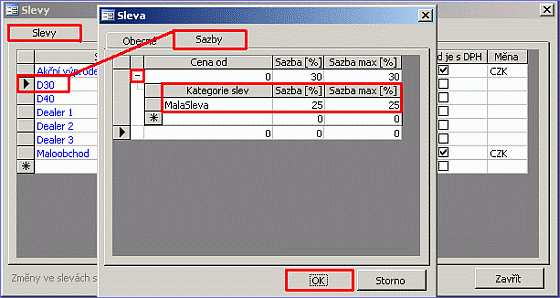
Otevřete výše vystavené zakázky na kontakt:
- A-Storex a vložte (přidejte) produkt Cestovní budík. Ctrl + S zobrazí slevu 25 % místo 30 %. Proč? Firma je v kategorii cen D30, ale produkt Cestovní budík má stanovenu kategorii slev MalaSleva max 25 %.
- Agentura Školinda a vložte (přidejte) produkt Cestovní budík. Ctrl + S zobrazí slevu 35 % místo 40 %. Proč? Firma je v kategorii cen D40, ale produkt Cestovní budík má stanovenu kategorii slev MalaSleva max 35 %.
- Albert - mart a vložte (přidejte) produkt Cestovní budík. Ctrl + S zobrazí nulovou slevu. Proč? Firma není ani v jedné z kategorie cen D30, D40, pro které produkt Cestovní budík má stanovenu kategorii slev MalaSleva max 25 %.
Související dokumenty
- Slevy položek dokladu
- Obecné informace o slevách
- Nastavení agendy Sklad (nastavení způsobu zjišťování slev)
